win7怎么看电脑配置 教你查看win7电脑配置的方法
win7怎么看电脑配置?相信很多用户都知道计算机的配置高低决定了系统可以发挥的性能高低,所以除了自己进行组装的小伙伴以外买的组装好的电脑的小伙伴都是比较想要知道该如何查看系统配置信息,可是很多使用win7系统的小伙伴并不知道该如何查看电脑配置,接下来就让小编带大家前去了解一下吧,希望可以对大家有所帮助。
小编推荐:dx修复工具win7版
方法一:
1.点击我的电脑选择属性;
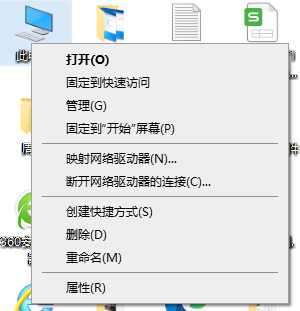
2.这时在主界面之中即可看到电脑的配置信息。
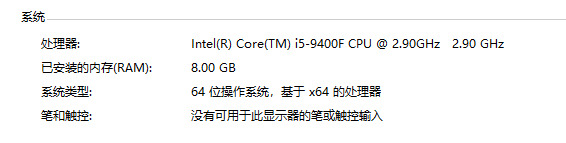
方法二:
1.按下快捷键win+R调出运行对话框,然后在运行框内输入指令“dxdiag”,点击回车确定;
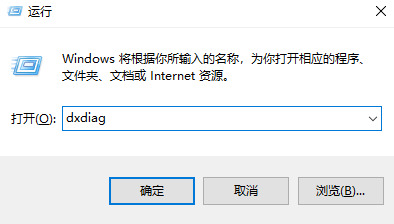
2.点击确认后,DirectX诊断工具即会自动识别电脑配置信息;
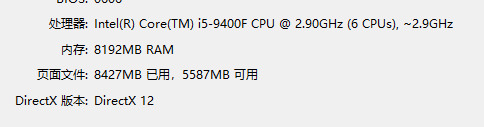
3.我们在这时切换到“显卡”选项,还可以查看显卡信息。
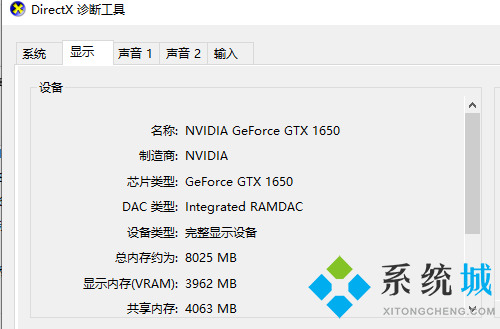
我告诉你msdn版权声明:以上内容作者已申请原创保护,未经允许不得转载,侵权必究!授权事宜、对本内容有异议或投诉,敬请联系网站管理员,我们将尽快回复您,谢谢合作!











